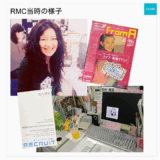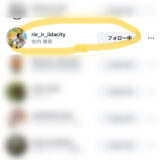WordPressサイトを公開したり移設したりした後、「トップページは表示されるのに、それ以外の固定ページや投稿がすべて404になる」というトラブル、経験ありませんか?
そんな時は「パーマリンク設定の再保存」を試してみてください。
実際に直りましたので備忘録です。
現象
- トップページ(例:https://example.com)は正常に表示される
- しかし、固定ページ(例:https://example.com/about)や投稿ページが**すべて「404 Not Found」**
サイト自体は動いているのに、中身が表示されない。焦りますよね。
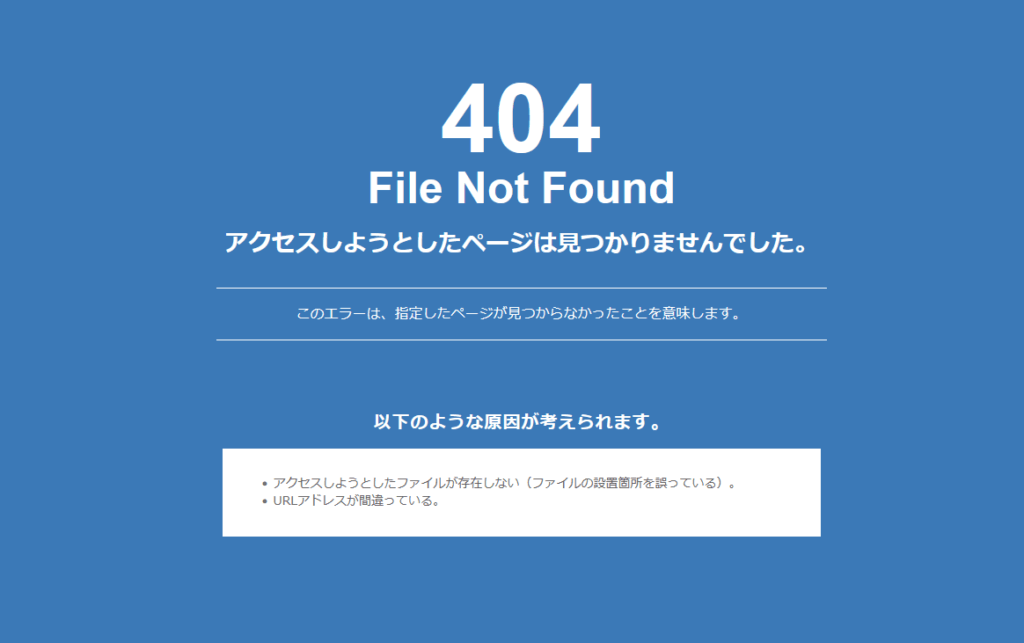
原因
WordPressでは「パーマリンク設定」によってページのURL構造が管理されています。
- サイト移設後やドメイン変更後
- サーバー設定(.htaccessなど)の影響で書き換えルールが正しく働かなくなった
- テーマやプラグインの変更で内部ルールが壊れた
などの理由で、内部的なURLルールがずれてしまうことがあります。
解決策:「パーマリンク設定」をなにも変更せずそのまま再保存するだけ!
手順はとても簡単:
- WordPress管理画面にログイン
- 左メニューから「設定」→「パーマリンク設定」へ
- 何も変更せずに「変更を保存」ボタンをクリック**
たったこれだけで、内部の書き換えルール(.htaccess)が再生成され、404が解消されるケースが多いです。
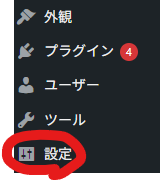
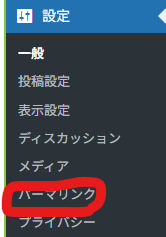
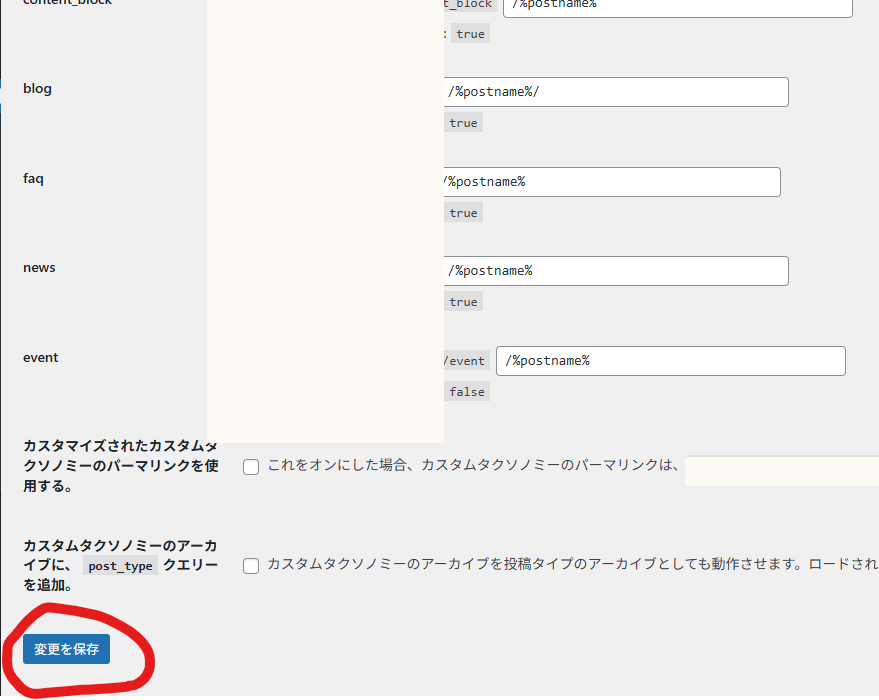
それでも直らない場合
.htaccessに書き込み権限がないサーバーだと、再生成がうまくいかないこともあります。- その場合は、WordPressが推奨する
.htaccessの初期コードを手動でアップロードしてみてください(検索すればすぐ見つかります)。 - もしくは、サーバーのURL書き換え設定(mod_rewriteなど)が有効になっているかを確認。
まとめ
WordPressで「トップページは表示されるが、それ以外のページが404エラーになる」場合、パーマリンク設定の再保存によって解消するケースが多く見られます。
不具合が発生した際には、まず管理画面よりパーマリンク設定を開き、設定内容に変更を加えず「変更を保存」ボタンを押下してください。
この操作により、内部のURLルールが再構築され、正常にページが表示される可能性があります。
それでも問題が解消されない場合は、.htaccessの権限設定やサーバー側のURL書き換え機能(mod_rewriteなど)について確認する必要があります。